Enrutar casos utilizando conjuntos de reglas de enrutamiento básicos
Propina
Si desea probar Dynamics 365 Customer Service de forma gratuita, puede registrarse para obtener una prueba de 30 días.
Nota
Le recomendamos que habilite y utilice el enrutamiento unificado para enrutar automáticamente los registros en el servicio al cliente. Más información: Información general sobre el enrutamiento unificado.
Use las reglas de enrutamiento en el servicio al cliente para enrutar los casos a los agentes correspondientes a la hora correcta sin intervención manual. También puede usar reglas de enrutamiento para enrutar casos que se remiten a colas específicas.
Agregar el mapa del sitio de conjuntos de reglas de enrutamiento para las aplicaciones personalizadas
En aplicaciones personalizadas, puede que no tenga conjuntos de reglas de enrutamiento en su mapa. Para agregar conjuntos de reglas de enrutamiento al mapa del sitio, siga estos pasos:
Inicie sesión en https://
<org>.dynamics.com/apps y vaya al diseñador de aplicaciones.Seleccione los puntos suspensivos (...) de Más opciones en la aplicación personalizada y después seleccione ABRIR EN DISEÑADOR APLICACIONES. Aparece la página Diseñador de aplicaciones.
Seleccione el icono de lápiz junto a Mapa del sitio. Aparece la página Centro de servicio al cliente.
Seleccione el área en la que desea agregar la entidad de conjunto de reglas de enrutamiento, como Gestión De Servicios, seleccione Agregar y luego seleccione Subárea. La sección SUBÁREA aparece en el panel derecho.
En la pestaña Propiedades, en la sección General, haga lo siguiente:
Escriba: Seleccionar Entidad.
Entidad: Seleccionar Conjuntos de reglas de enrutamiento.
Guarde y publique el mapa del sitio.
El mapa del sitio se crea con el conjunto de reglas de enrutamiento. Vaya a su aplicación personalizada para ubicar los conjuntos de reglas de enrutamiento en el mapa del sitio.
Obtenga más información en Crear un mapa del sitio para una aplicación usando diseñador del mapa del sitio.
Crear un conjunto de reglas de enrutamiento
Puede crear conjuntos de reglas de enrutamiento en Customer Service para enrutar casos de forma automática. Esta capacidad también está disponible en Dynamics 365 Customer Engagement (on-premises) 9.1. Obtenga más información en Nuevas funciones en Dynamics 365 Customer Engagement (on-premises).
Requisitos previos
Revise los siguientes requisitos previos antes de crear un conjunto de reglas de enrutamiento:
Compruebe que tiene el rol de seguridad de Administrador del servicio al cliente, Administrador del sistema o Personalizador del sistema o permisos equivalentes.
Comprueba tu rol de seguridad
Siga los pasos de la sección Visualización del perfil de usuario.
¿No tiene los permisos adecuados? Póngase en contacto con el administrador del sistema.
Cree conjuntos de reglas de enrutamiento para enrutar casos
Al crear conjuntos de reglas de enrutamiento, puede agregar varios elementos de regla y organizarlos en el orden necesario. Los elementos de regla se evalúan en el orden de su definición. Los elementos de regla se evalúan de arriba abajo. Si un elemento de regla se evalúa como True, el caso se enruta al agente de destino y omite una posterior evaluación. Si un elemento de regla se evalúa como False, se evalúan los elementos de regla posteriores.
En el mapa del sitio de Centro de administración de Customer Service seleccione Enrutamiento. Aparece la página Enrutamiento.
Seleccione Administrar para Conjuntos de reglas de enrutamiento básico.
Seleccione Nueva en la barra de comandos.
En la pestaña General, en Información del conjunto de reglas de enrutamiento, introduzca un Nombre y Descripción para el conjunto de reglas de enrutamiento.
Seleccione Guardar. El conjunto de reglas de enrutamiento se guarda y la sección Elementos de la regla se muestra.
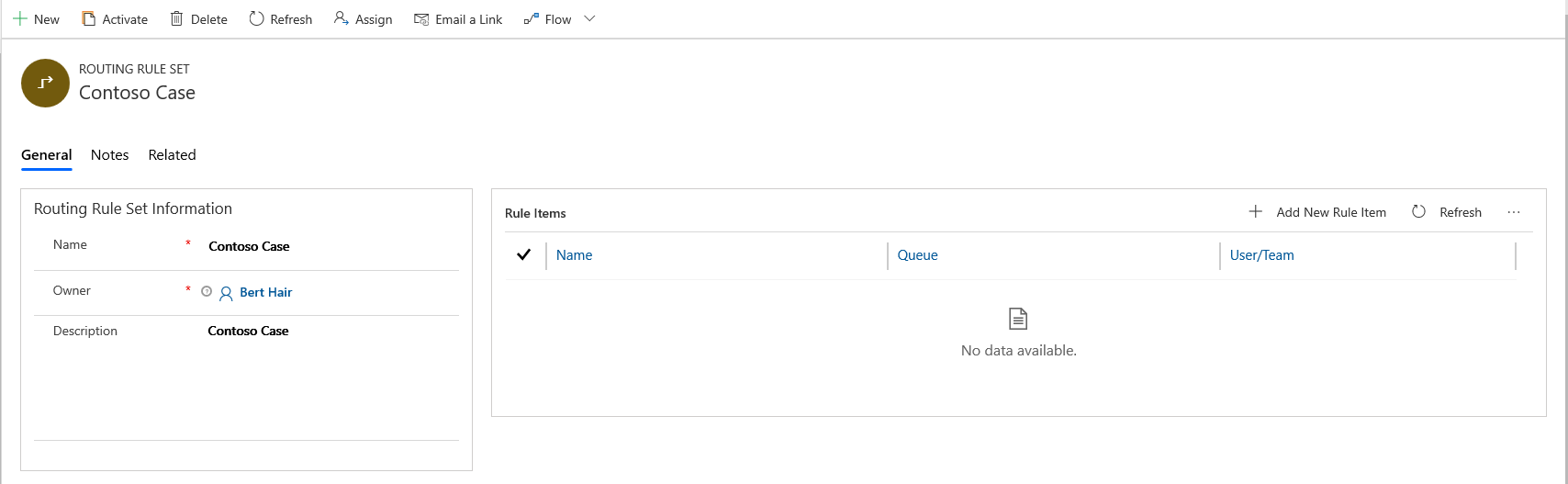
En la sección Elementos de regla, seleccione Nuevo elemento de regla. Aparece el cuadro de diálogo Nuevo elemento de regla , en el que puede especificar las condiciones que se evalúan para enrutar los casos a una cola, un agente o un equipo.
a. En la pestaña General, en Información del elemento de regla, especifique un Nombre y una Descripción.
b. En Criterios de regla, puede especificar las condiciones en una de la siguientes opciones o una combinación de ellas para evaluar los casos de enrutamiento:
Agregar fila: Seleccionar … para agrupar varias filas de condiciones en un grupo.
Agregar grupo: Seleccionar … para desagrupar un grupo de condiciones.
Agregar entidad relacionada: Seleccionar para agregar una condición para una entidad específica.
Nota
Las siguientes limitaciones son aplicables cuando define un criterio de regla en aplicaciones basadas en la Interfaz unificada:
- No puede seleccionar un valor de hora para el tipo de datos Fecha y hora. Si intenta editar un elemento de regla existente que se creó en el cliente web, la hora se establecerá en 00:00.
- Solo se admite un nivel de jerarquía de entidades relacionadas, aunque la aplicación le permite seleccionar entidades relacionadas anidadas.
- La entidad relacionada dentro de un grupo de la cláusula "y/o" no es compatible.
- Por diseño, el atributo con el tipo de datos "Conjunto de opciones de selección múltiple" no es compatible.
- Los operadores "en" y "no en" para los tipos de datos Línea de texto única y Varias líneas de texto y el operador "no sobre" para el tipo de datos Fecha no son compatibles.
- Para el tipo de datos de búsqueda, solo se admiten los operadores "igual", "no igual", "nulo" y "no nulo".
- En la lista Agregar entidad relacionada, las opciones "Uno a varios" y "Varios a varios" no son compatibles aunque la aplicación le permita seleccionarlas.
- Si usa la misma entidad relacionada más de una vez en las condiciones de la regla, aunque la regla se evaluará en tiempo de ejecución, no podrá editar la regla en la aplicación y se mostrará un mensaje de error.
c. En Acción>Enrutar a, seleccione cola o usuario/equipo.
Por ejemplo, todos los casos sobre problemas de impresoras de los clientes se enrutarán a un agente llamado Bert Heir, que es el experto en la materia del equipo. El elemento de regla para la condición anterior se puede configurar como se muestra en la captura de pantalla.
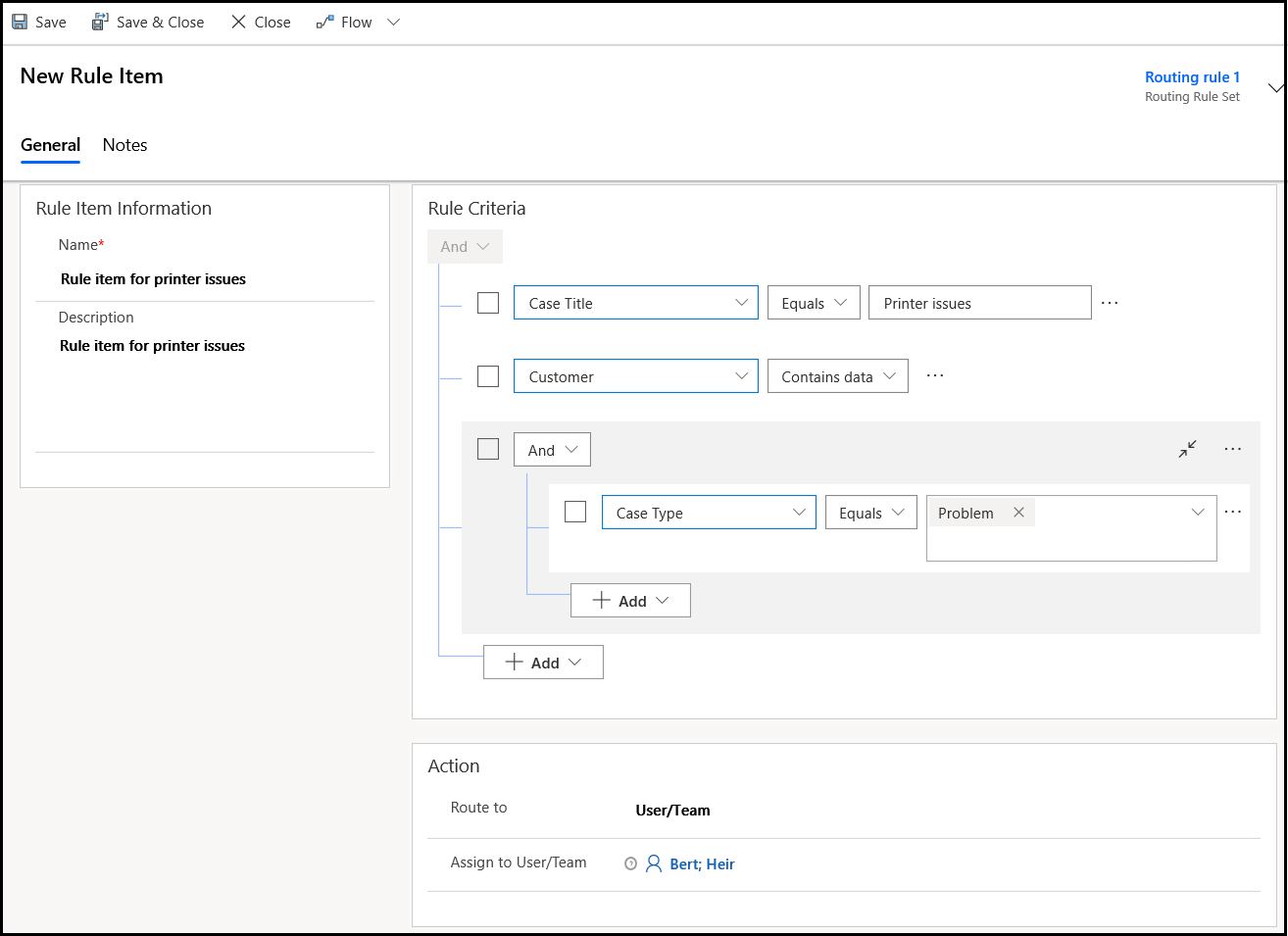
d. Seleccione Guardar y cerrar para guardar y cerrar el elemento de regla.
En el registro Conjunto de reglas de enrutamiento, seleccione Activar. El conjunto de reglas se aplica a los casos que coinciden con las condiciones de la regla.
Nota
- Cuando el enrutamiento unificado no está habilitado, solo un conjunto de reglas de enrutamiento puede estar activo a la vez. Si intenta habilitar una regla cuando otra regla está activa, desactivará la regla activa actualmente. Puedes activar o desactivar las reglas que sean de tu propiedad.
- Si desea editar un conjunto de reglas de enrutamiento activo, debe desactivarlo. Para importar correctamente una solución que incluye un conjunto activo de reglas de enrutamiento a una organización donde la regla ya existe con el mismo identificador, desactive la regla en la organización.
Aplique un conjunto de reglas de enrutamiento
Puede aplicar la regla de enrutamiento al crear un caso mediante el botón Guardar y enrutar. Obtenga más información en Crear un caso.
Realice los pasos siguientes para aplicar manualmente la regla a cualquier caso existente o creado manualmente:
- En el Centro de servicio al cliente, vaya a la lista de casos en la vista Mis casos activos.
- Seleccione los casos que desea enrutar mediante esta regla y, en la barra de comandos, seleccione Aplicar regla de enrutamiento.
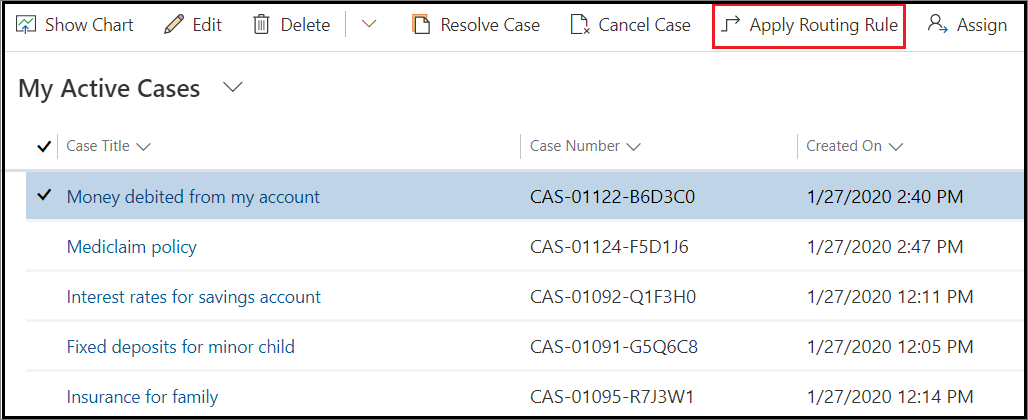
Nota
- Si va a importar registros en masa, y no desea que las reglas de enrutamiento para aplicar a los casos que está importando, agregue una columna Enrutar caso a la hoja de cálculo utilizada para importar los registros y agregue el valor No para todos los casos que no desea enrutar.
- Los casos se pueden crear y enrutar mediante programación. Si desea anular este comportamiento, establezca el valor del atributo RouteCase en "No".
Aspectos que hay que tener en cuenta
Las reglas de enrutamiento son tablas que reconocen soluciones. Puede exportar reglas de enrutamiento de un entorno a otro utilizando la herramienta de importación y exportación de soluciones. Sin embargo, las reglas se asignan a una cola, un usuario o un equipo que no tiene datos de solución. Por lo tanto, después de exportar los datos, deberá editar las asignaciones de cada elemento de regla para que corresponda con la cola, el usuario o el equipo en el entorno de destino.
Antes de importar o actualizar la solución, desactive la regla de enrutamiento y elimine el capa activo en la regla de enrutamiento. Active la regla de enrutamiento después de que la solución se haya importado correctamente en el destino ambiente o actualizado.
No active el flujo de trabajo vinculado a la regla de enrutamiento directamente mediante Búsqueda avanzada. Cuando se activa la regla de enrutamiento, se activa el flujo de trabajo.